Annuncio pubblicitario
 Il recente aggiornamento di Safari 5.0 include una serie di estensioni pratiche che consentono agli utenti di aggiungere e personalizzare le funzionalità di Safari. Nel primo aggiornamento delle estensioni, abbiamo spiegato come aggiungere estensioni a Safari. Prima di discutere di cinque utili nuove estensioni, ecco alcuni suggerimenti rapidi per la gestione delle estensioni di Safari in generale.
Il recente aggiornamento di Safari 5.0 include una serie di estensioni pratiche che consentono agli utenti di aggiungere e personalizzare le funzionalità di Safari. Nel primo aggiornamento delle estensioni, abbiamo spiegato come aggiungere estensioni a Safari. Prima di discutere di cinque utili nuove estensioni, ecco alcuni suggerimenti rapidi per la gestione delle estensioni di Safari in generale.
Ci sono diverse decine di estensioni disponibile per il nuovo aggiornamento 5.0.1. Se ne scarichi troppi, possono facilmente ingombrare la barra degli strumenti di Safari. A volte, dopo aver aggiunto un'estensione, potresti decidere di sbarazzartene. Esistono due modi per farlo:
Puoi aprire le preferenze di Safari e semplicemente disinstallarlo o disabilitarlo.
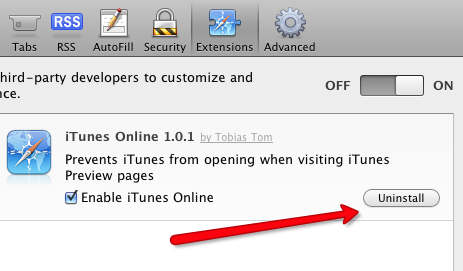
Un metodo più rapido per sbarazzarsi di tutte le estensioni è semplicemente fare clic con il pulsante destro del mouse o fare clic sull'icona dell'estensione e selezionare Rimuovi oggetto, che lo eliminerà dalla libreria delle estensioni.
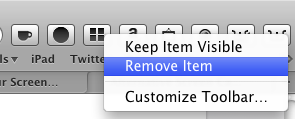
È inoltre possibile riorganizzare le estensioni ï »¿destra o facendo clic tenendo premuto il tasto controllo sulla barra degli strumenti e selezionando Personalizza la barra degli strumenti. Dopo che la finestra si è abbassata, puoi spostare le icone a sinistra o a destra dell'URL e dei campi di ricerca.
Ora rivolgiamo la nostra attenzione a una manciata di utili nuove estensioni per Safari 5.0.. Queste estensioni possono essere scaricate dalla libreria di estensioni Safari di Apple. Facendo clic sul pulsante di download per un'estensione, la si installa automaticamente nella libreria delle estensioni di Safari, che si trova nelle Preferenze di Safari.
Tuttavia, nella mia esperienza finora, le estensioni potrebbero non funzionare sempre immediatamente. Potrebbe essere necessario chiudere e riavviare Safari per avviare le estensioni.
Screenshot fantastico
Diggo Inc Screenshot fantastico consente di acquisire, annotare e condividere schermate dall'interno del browser. È in qualche modo simile a quello di Diggo sito di segnalibri e annotazioni 7 motivi per cui Diigo ha un sapore migliore che delizioso Leggi di più e plug-in del browser, ma con Awesome Screenshot, è possibile salvare schermate e annotazioni come file PNG.
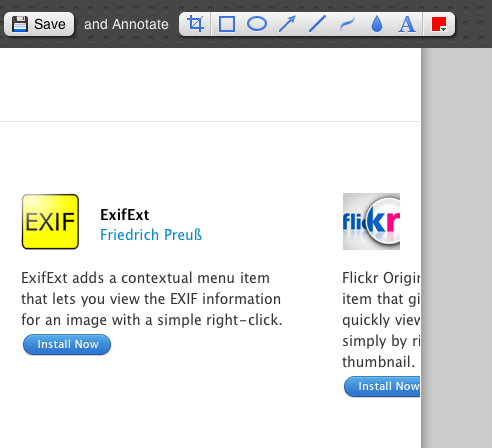
Se si desidera annotare e acquisire parti di una pagina Web, sembra meglio annotare e poi ritaglia la sezione che vuoi salvare. Se si tenta di annotare dopo aver effettuato il ritaglio, le annotazioni non si comportano correttamente.
Una caratteristica unica di Awesome Screenshot è che puoi selezionare e caricare uno screenshot sul server Diigo. A sua volta verrà creato un collegamento in modo da poterlo condividere su uno dei numerosi servizi Web, tra cui Twitter, Yahoo Mail e Gmail.
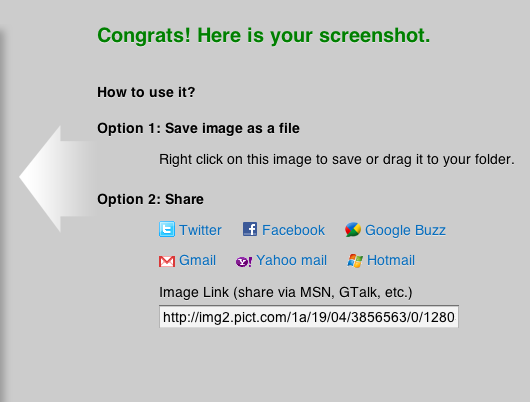
Vi sono tuttavia alcuni svantaggi nell'utilizzo di Awesome Screenshot. Quando si attiva l'estensione, è necessario chiudere la pagina Web per uscire dall'estensione per quella pagina. Non esiste un pulsante Annulla per uscire dall'estensione.
Mentre c'è un pulsante Annulla nella barra degli strumenti dell'estensione, non è possibile selezionare e spostarsi tra le annotazioni dopo averle utilizzate. Quindi devi essere piuttosto preciso su dove vuoi che vengano fatte le estensioni. Nonostante queste carenze, Awesome Screenshot è un'estensione utile per quello che fa.
Snapper
Un'estensione simile a Awesome Screenshot è Snapper. Cattura uno screenshot della sola parte visibile di una pagina Web, non dell'intera pagina. Quindi è necessario ridimensionare la finestra del browser per acquisire la parte desiderata. Non c'è nessuna funzione di annotazione in Snapper. Crea un file JPG dell'acquisizione che può essere trascinato nel Finder.
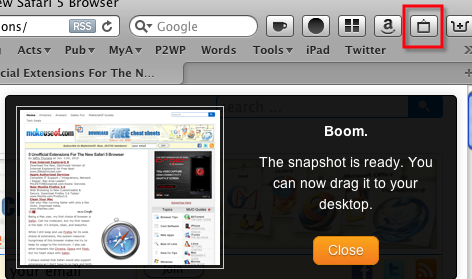
Sebbene Snapper non sia ricco di funzionalità come Awesome Screenshot, è veloce e non richiede di selezionare e disegnare una casella per creare schermate.
Tre comode estensioni di YouTube
Un YouTube più pulito
Se sei un appassionato osservatore di video di YouTube, potresti sicuramente provare A Cleaner YouTube 1.1. quando attivata, questa estensione rimuove tutte le distrazioni tipiche di YouTube in modo che tu possa concentrarti solo sul download video.
Quando scarichi e installi l'estensione, non è disponibile alcun pulsante della barra degli strumenti. Entra e funziona la prossima volta che apri un video di YouTube. Il risultato è simile al seguente:
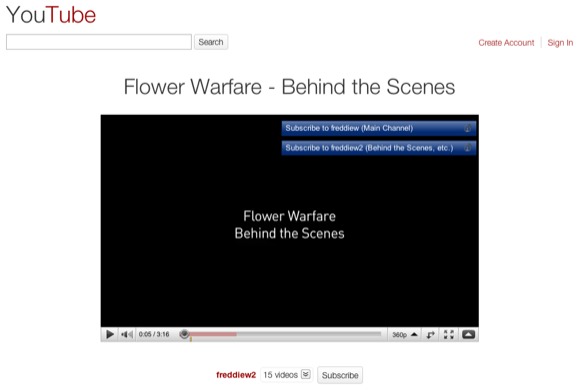
L'unico modo per disattivarlo è disabilitandolo nelle preferenze Estensioni di Safari.
Spegnere le luci
Un'estensione YouTube simile a quella sopra è Spegni le luci. Ti consente di scurire un'intera pagina web, utile soprattutto quando guardi un video. Questa estensione potrebbe essere la migliore delle due perché è possibile attivarla e disattivarla nella barra degli strumenti.
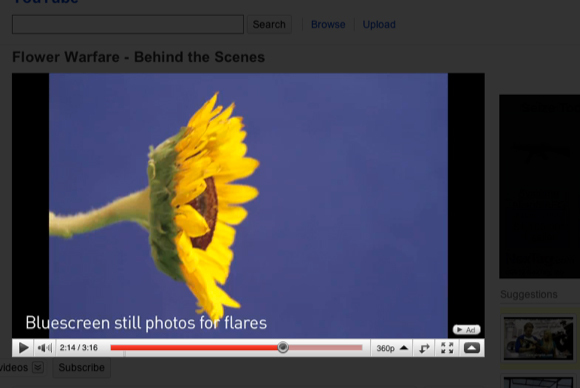
YouTubeWide 2.0
E finalmente c'è YouTubeWide. Sebbene non vi sia nulla di unico nel guardare i video di YouTube su grande schermo, questa piccola estensione automatizza la visualizzazione in modo tale che tutti i video di YouTube vengano scaricati automaticamente a grande schermo. È un'altra estensione che attivi e disattivi nelle Preferenze di Safari.
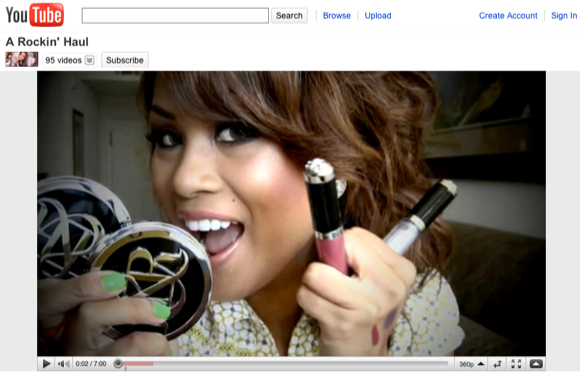
Bene, questo è tutto per questo round di estensioni di Safari. Cercheremo e scriveremo su altri che sembrano unici o utili per gli utenti. Nel frattempo, quali sono i tuoi preferiti?
Bakari è uno scrittore e fotografo freelance. È un utente Mac di vecchia data, un fan della musica jazz e un uomo di famiglia.


